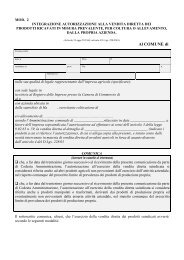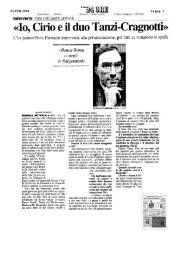- Page 1 and 2:
Amministrare GNU/LinuxSimone Piccar
- Page 3 and 4:
Indice1 L’architettura di un sist
- Page 5 and 6:
INDICEv5 Amministrazione straordina
- Page 7:
INDICEvii9 Il servizio DNS 3259.1 I
- Page 10 and 11:
2 CAPITOLO 1. L’ARCHITETTURA DI U
- Page 12 and 13:
4 CAPITOLO 1. L’ARCHITETTURA DI U
- Page 14 and 15:
6 CAPITOLO 1. L’ARCHITETTURA DI U
- Page 17 and 18:
1.2. L’ARCHITETTURA DEI FILE 91.2
- Page 19 and 20:
1.2. L’ARCHITETTURA DEI FILE 11pi
- Page 21 and 22:
1.2. L’ARCHITETTURA DEI FILE 13de
- Page 23 and 24:
1.2. L’ARCHITETTURA DEI FILE 15pi
- Page 25 and 26:
1.2. L’ARCHITETTURA DEI FILE 17/b
- Page 27 and 28:
1.2. L’ARCHITETTURA DEI FILE 19In
- Page 29 and 30:
1.2. L’ARCHITETTURA DEI FILE 21Ti
- Page 31 and 32:
1.2. L’ARCHITETTURA DEI FILE 23/d
- Page 33 and 34:
1.3. L’ARCHITETTURA DEI PROCESSI
- Page 35 and 36:
1.3. L’ARCHITETTURA DEI PROCESSI
- Page 37 and 38:
1.3. L’ARCHITETTURA DEI PROCESSI
- Page 39 and 40:
1.3. L’ARCHITETTURA DEI PROCESSI
- Page 41 and 42:
1.3. L’ARCHITETTURA DEI PROCESSI
- Page 43 and 44:
1.3. L’ARCHITETTURA DEI PROCESSI
- Page 45 and 46:
1.3. L’ARCHITETTURA DEI PROCESSI
- Page 47 and 48:
1.3. L’ARCHITETTURA DEI PROCESSI
- Page 49 and 50:
1.4. IL CONTROLLO DEGLI ACCESSI 41l
- Page 51 and 52:
1.4. IL CONTROLLO DEGLI ACCESSI 43F
- Page 53 and 54:
1.4. IL CONTROLLO DEGLI ACCESSI 451
- Page 55 and 56:
1.4. IL CONTROLLO DEGLI ACCESSI 47a
- Page 57 and 58:
1.4. IL CONTROLLO DEGLI ACCESSI 49U
- Page 59 and 60:
Capitolo 2La shell e i comandi2.1 L
- Page 61 and 62:
2.1. L’INTERFACCIA A LINEA DI COM
- Page 63 and 64:
2.1. L’INTERFACCIA A LINEA DI COM
- Page 65 and 66:
2.1. L’INTERFACCIA A LINEA DI COM
- Page 67 and 68:
2.1. L’INTERFACCIA A LINEA DI COM
- Page 69 and 70:
2.1. L’INTERFACCIA A LINEA DI COM
- Page 71 and 72:
2.1. L’INTERFACCIA A LINEA DI COM
- Page 73 and 74:
2.1. L’INTERFACCIA A LINEA DI COM
- Page 75 and 76:
2.1. L’INTERFACCIA A LINEA DI COM
- Page 77 and 78:
2.1. L’INTERFACCIA A LINEA DI COM
- Page 79 and 80:
2.1. L’INTERFACCIA A LINEA DI COM
- Page 81 and 82:
2.1. L’INTERFACCIA A LINEA DI COM
- Page 83 and 84:
2.2. I COMANDI DEI FILE 752.2.1 Car
- Page 85 and 86:
2.2. I COMANDI DEI FILE 77OpzioneSi
- Page 87 and 88:
2.2. I COMANDI DEI FILE 79ricerche
- Page 89 and 90:
2.2. I COMANDI DEI FILE 81ma nel ca
- Page 91 and 92:
2.2. I COMANDI DEI FILE 83supportar
- Page 93 and 94:
2.2. I COMANDI DEI FILE 85Come cont
- Page 95 and 96:
2.2. I COMANDI DEI FILE 87filtraggi
- Page 97 and 98:
2.3. ALTRI COMANDI 89opzioni permet
- Page 99 and 100:
2.3. ALTRI COMANDI 91piccardi@anarr
- Page 101 and 102:
2.3. ALTRI COMANDI 93usato dal kern
- Page 103 and 104:
2.4. GLI EDITOR DI TESTO 95ad un su
- Page 105 and 106:
2.4. GLI EDITOR DI TESTO 97poi che
- Page 107 and 108:
2.4. GLI EDITOR DI TESTO 992.4.3 Un
- Page 109 and 110:
2.4. GLI EDITOR DI TESTO 101Una del
- Page 111 and 112:
2.4. GLI EDITOR DI TESTO 103Essendo
- Page 113 and 114:
Capitolo 3La configurazione dei ser
- Page 115 and 116:
3.1. I FILE DI CONFIGURAZIONE 107ci
- Page 117 and 118:
3.1. I FILE DI CONFIGURAZIONE 109pa
- Page 119 and 120:
3.1. I FILE DI CONFIGURAZIONE 111tt
- Page 121 and 122:
3.2. ALTRI FILE 1133.2 Altri fileRa
- Page 123 and 124:
3.3. I SERVIZI DI BASE 115sez. 1.3.
- Page 125 and 126:
3.3. I SERVIZI DI BASE 117un tempo
- Page 127 and 128:
3.3. I SERVIZI DI BASE 119essere sp
- Page 129 and 130:
3.3. I SERVIZI DI BASE 121Direttiva
- Page 131 and 132:
3.4. L’X WINDOW SYSTEM 123Figura
- Page 133 and 134:
3.4. L’X WINDOW SYSTEM 125Al live
- Page 135 and 136:
3.4. L’X WINDOW SYSTEM 127La sezi
- Page 137 and 138:
3.4. L’X WINDOW SYSTEM 129opzioni
- Page 139 and 140:
3.4. L’X WINDOW SYSTEM 131file ap
- Page 141 and 142:
3.5. IL SISTEMA DI STAMPA 133tutte
- Page 143 and 144:
3.5. IL SISTEMA DI STAMPA 135la ric
- Page 145 and 146:
3.5. IL SISTEMA DI STAMPA 137l’ho
- Page 147 and 148:
3.5. IL SISTEMA DI STAMPA 139Tutte
- Page 149 and 150:
3.5. IL SISTEMA DI STAMPA 141Dirett
- Page 151 and 152:
3.5. IL SISTEMA DI STAMPA 143Nomeip
- Page 153 and 154:
3.5. IL SISTEMA DI STAMPA 145una st
- Page 155 and 156:
Capitolo 4Amministrazione ordinaria
- Page 157 and 158:
4.1. ARCHIVIAZIONE E BACKUP 149Per
- Page 159 and 160:
4.1. ARCHIVIAZIONE E BACKUP 151picc
- Page 161 and 162:
4.1. ARCHIVIAZIONE E BACKUP 153spec
- Page 163 and 164: 4.2. LA GESTIONE DEI PACCHETTI SOFT
- Page 165 and 166: 4.2. LA GESTIONE DEI PACCHETTI SOFT
- Page 167 and 168: 4.3. LA GESTIONE DI UTENTI E GRUPPI
- Page 169 and 170: 4.3. LA GESTIONE DI UTENTI E GRUPPI
- Page 171 and 172: 4.3. LA GESTIONE DI UTENTI E GRUPPI
- Page 173 and 174: 4.3. LA GESTIONE DI UTENTI E GRUPPI
- Page 175 and 176: 4.3. LA GESTIONE DI UTENTI E GRUPPI
- Page 177 and 178: Capitolo 5Amministrazione straordin
- Page 179 and 180: 5.1. LA GESTIONE DI KERNEL E MODULI
- Page 181 and 182: 5.1. LA GESTIONE DI KERNEL E MODULI
- Page 183 and 184: 5.1. LA GESTIONE DI KERNEL E MODULI
- Page 185 and 186: 5.1. LA GESTIONE DI KERNEL E MODULI
- Page 187 and 188: 5.1. LA GESTIONE DI KERNEL E MODULI
- Page 189 and 190: 5.1. LA GESTIONE DI KERNEL E MODULI
- Page 191 and 192: 5.1. LA GESTIONE DI KERNEL E MODULI
- Page 193 and 194: 5.1. LA GESTIONE DI KERNEL E MODULI
- Page 195 and 196: 5.1. LA GESTIONE DI KERNEL E MODULI
- Page 197 and 198: 5.2. LA GESTIONE DEI DISCHI E DEI F
- Page 199 and 200: 5.2. LA GESTIONE DEI DISCHI E DEI F
- Page 201 and 202: 5.2. LA GESTIONE DEI DISCHI E DEI F
- Page 203 and 204: 5.2. LA GESTIONE DEI DISCHI E DEI F
- Page 205 and 206: 5.2. LA GESTIONE DEI DISCHI E DEI F
- Page 207 and 208: 5.2. LA GESTIONE DEI DISCHI E DEI F
- Page 209 and 210: 5.2. LA GESTIONE DEI DISCHI E DEI F
- Page 211 and 212: 5.2. LA GESTIONE DEI DISCHI E DEI F
- Page 213: 5.3. LA GESTIONE DELL’AVVIO DEL S
- Page 217 and 218: 5.3. LA GESTIONE DELL’AVVIO DEL S
- Page 219 and 220: 5.3. LA GESTIONE DELL’AVVIO DEL S
- Page 221 and 222: 5.3. LA GESTIONE DELL’AVVIO DEL S
- Page 223 and 224: 5.3. LA GESTIONE DELL’AVVIO DEL S
- Page 225 and 226: 5.4. LA GESTIONE DI INTERFACCE E PE
- Page 227 and 228: 5.4. LA GESTIONE DI INTERFACCE E PE
- Page 229 and 230: 5.4. LA GESTIONE DI INTERFACCE E PE
- Page 231 and 232: 5.4. LA GESTIONE DI INTERFACCE E PE
- Page 233 and 234: 5.4. LA GESTIONE DI INTERFACCE E PE
- Page 235 and 236: 5.4. LA GESTIONE DI INTERFACCE E PE
- Page 237 and 238: 5.4. LA GESTIONE DI INTERFACCE E PE
- Page 239 and 240: 5.4. LA GESTIONE DI INTERFACCE E PE
- Page 241 and 242: 5.4. LA GESTIONE DI INTERFACCE E PE
- Page 243 and 244: Capitolo 6Amministrazione avanzata
- Page 245 and 246: 6.1. L’UTILIZZO DEL RAID 237hanno
- Page 247 and 248: 6.1. L’UTILIZZO DEL RAID 239defin
- Page 249 and 250: 6.1. L’UTILIZZO DEL RAID 241Una v
- Page 251 and 252: 6.2. IL SISTEMA DEL LOGICAL VOLUME
- Page 253 and 254: 6.2. IL SISTEMA DEL LOGICAL VOLUME
- Page 255 and 256: 6.2. IL SISTEMA DEL LOGICAL VOLUME
- Page 257 and 258: 6.2. IL SISTEMA DEL LOGICAL VOLUME
- Page 259 and 260: 6.3. LE QUOTE DISCO 251supportate p
- Page 261 and 262: 6.3. LE QUOTE DISCO 253/dev/hda3: b
- Page 263 and 264: Capitolo 7L’amministrazione di ba
- Page 265 and 266:
7.1. UN’INTRODUZIONE AI CONCETTI
- Page 267 and 268:
7.1. UN’INTRODUZIONE AI CONCETTI
- Page 269 and 270:
7.2. IL TCP/IP. 2617.2.1 Introduzio
- Page 271 and 272:
7.2. IL TCP/IP. 263Ring o FDDI che
- Page 273 and 274:
7.2. IL TCP/IP. 265Le classi usate
- Page 275 and 276:
7.2. IL TCP/IP. 267che permettono d
- Page 277 and 278:
7.3. LA CONFIGURAZIONE DI BASE 269s
- Page 279 and 280:
7.3. LA CONFIGURAZIONE DI BASE 271i
- Page 281 and 282:
7.3. LA CONFIGURAZIONE DI BASE 273S
- Page 283 and 284:
7.3. LA CONFIGURAZIONE DI BASE 275[
- Page 285 and 286:
7.3. LA CONFIGURAZIONE DI BASE 277p
- Page 287 and 288:
7.3. LA CONFIGURAZIONE DI BASE 279L
- Page 289 and 290:
7.4. I COMANDI DIAGNOSTICI 281quell
- Page 291 and 292:
7.4. I COMANDI DIAGNOSTICI 2837.4.3
- Page 293 and 294:
7.4. I COMANDI DIAGNOSTICI 285del r
- Page 295 and 296:
7.5. I CLIENT DEI SERVIZI DI BASE 2
- Page 297 and 298:
7.6. LA RISOLUZIONE DEI NOMI 289[pi
- Page 299 and 300:
7.6. LA RISOLUZIONE DEI NOMI 291e q
- Page 301 and 302:
7.6. LA RISOLUZIONE DEI NOMI 293iso
- Page 303 and 304:
7.7. IL PROTOCOLLO PPP 2957.6.6 Il
- Page 305 and 306:
7.7. IL PROTOCOLLO PPP 297ABORT BUS
- Page 307 and 308:
Capitolo 8La gestione dei servizi d
- Page 309 and 310:
8.1. LA GESTIONE DEI SERVIZI GENERI
- Page 311 and 312:
8.1. LA GESTIONE DEI SERVIZI GENERI
- Page 313 and 314:
8.1. LA GESTIONE DEI SERVIZI GENERI
- Page 315 and 316:
8.1. LA GESTIONE DEI SERVIZI GENERI
- Page 317 and 318:
8.2. I PROTOCOLLI RARP, BOOTP E DHC
- Page 319 and 320:
8.3. IL SERVIZIO SSH 311Infine un
- Page 321 and 322:
8.3. IL SERVIZIO SSH 3138.3.2 I com
- Page 323 and 324:
8.3. IL SERVIZIO SSH 315Se invocata
- Page 325 and 326:
8.4. IL PROTOCOLLO NFS 317Il serviz
- Page 327 and 328:
8.5. LA CONDIVISIONE DEI FILE CON S
- Page 329 and 330:
8.5. LA CONDIVISIONE DEI FILE CON S
- Page 331 and 332:
8.5. LA CONDIVISIONE DEI FILE CON S
- Page 333 and 334:
Capitolo 9Il servizio DNS9.1 Il fun
- Page 335 and 336:
9.1. IL FUNZIONAMENTO DEL SERVIZIO
- Page 337 and 338:
9.2. LA GESTIONE DI UN SERVER DNS 3
- Page 339 and 340:
9.2. LA GESTIONE DI UN SERVER DNS 3
- Page 341 and 342:
9.2. LA GESTIONE DI UN SERVER DNS 3
- Page 343 and 344:
9.2. LA GESTIONE DI UN SERVER DNS 3
- Page 345 and 346:
9.3. CONFIGURAZIONI AVANZATE 337[pi
- Page 347 and 348:
Appendice ASinossi dei comandi prin
- Page 349 and 350:
A.5. COMANDI PER LA DOCUMENTAZIONE
- Page 351 and 352:
Appendice BIndice degli argomenti p
- Page 353 and 354:
Appendice CGNU Free Documentation L
- Page 355 and 356:
C.4. MODIFICATIONS 347If the requir
- Page 357 and 358:
C.6. COLLECTIONS OF DOCUMENTS 349C.
- Page 359 and 360:
Indice analiticobroadcast, 265arith
- Page 361 and 362:
INDICE ANALITICO 353run-parts, 116s
- Page 363 and 364:
INDICE ANALITICO 355set, 56type, 60
- Page 365:
Bibliografia[1] S. Piccardi, Guida